Cómo evitar que sitios específicos aparezcan en los resultados de búsqueda de Google
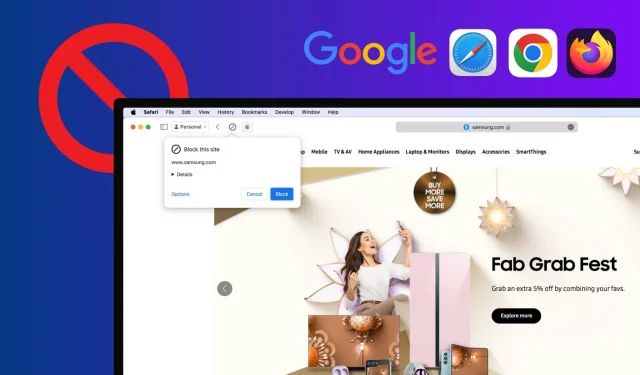
En este tutorial, le mostraremos cómo evitar que ciertos sitios de su elección no aparezcan en la búsqueda de Google en Chrome, Safari y Firefox en su Mac o PC con Windows, ayudándole a refinar sus búsquedas y mejorar su experiencia en línea.
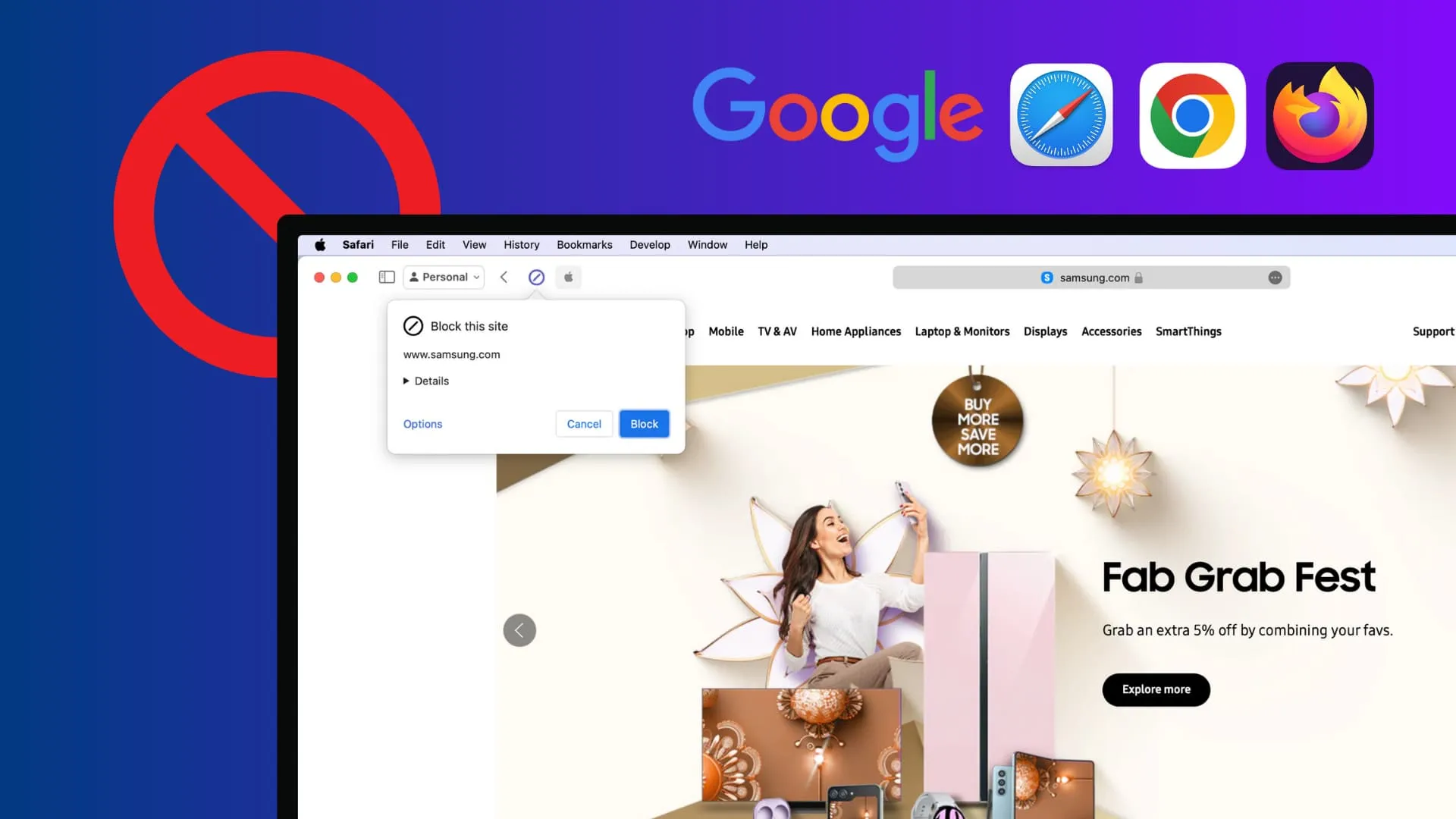
¿Por qué bloquear un sitio web de los resultados de búsqueda?
- No encuentra útil ese sitio
- El sitio es dañino o proporciona contenido de baja calidad.
- Quiere bloquear sitios web inadecuados que eluden la búsqueda segura de su navegador o la configuración de bloqueo para adultos de su computadora.
- Quiere eliminar de la búsqueda de Google un sitio que tiene contenido de pago
Bloquear un sitio una sola vez
Puede bloquear un sitio en particular para que no aparezca en los resultados de búsqueda agregando -site:nombre del sitio web que desea excluir .
Como ejemplo, imagina que estás buscando » El mejor teléfono para comprar «, pero no quieres que CNET aparezca en los resultados de búsqueda porque no los encuentras confiables. Entonces, tu consulta de búsqueda sería:
Best Phone to Buy -site:cnet.com
Y ahora, Google excluirá a CNET de esta consulta de búsqueda.
Activa la búsqueda segura de Google
Si le preocupa que su hijo pueda visitar accidentalmente un sitio web inadecuado o para adultos, puede activar la búsqueda segura en Google.
1) Visita Google.com .
2) Haga clic en Configuración en la parte inferior derecha y elija Configuración de búsqueda .
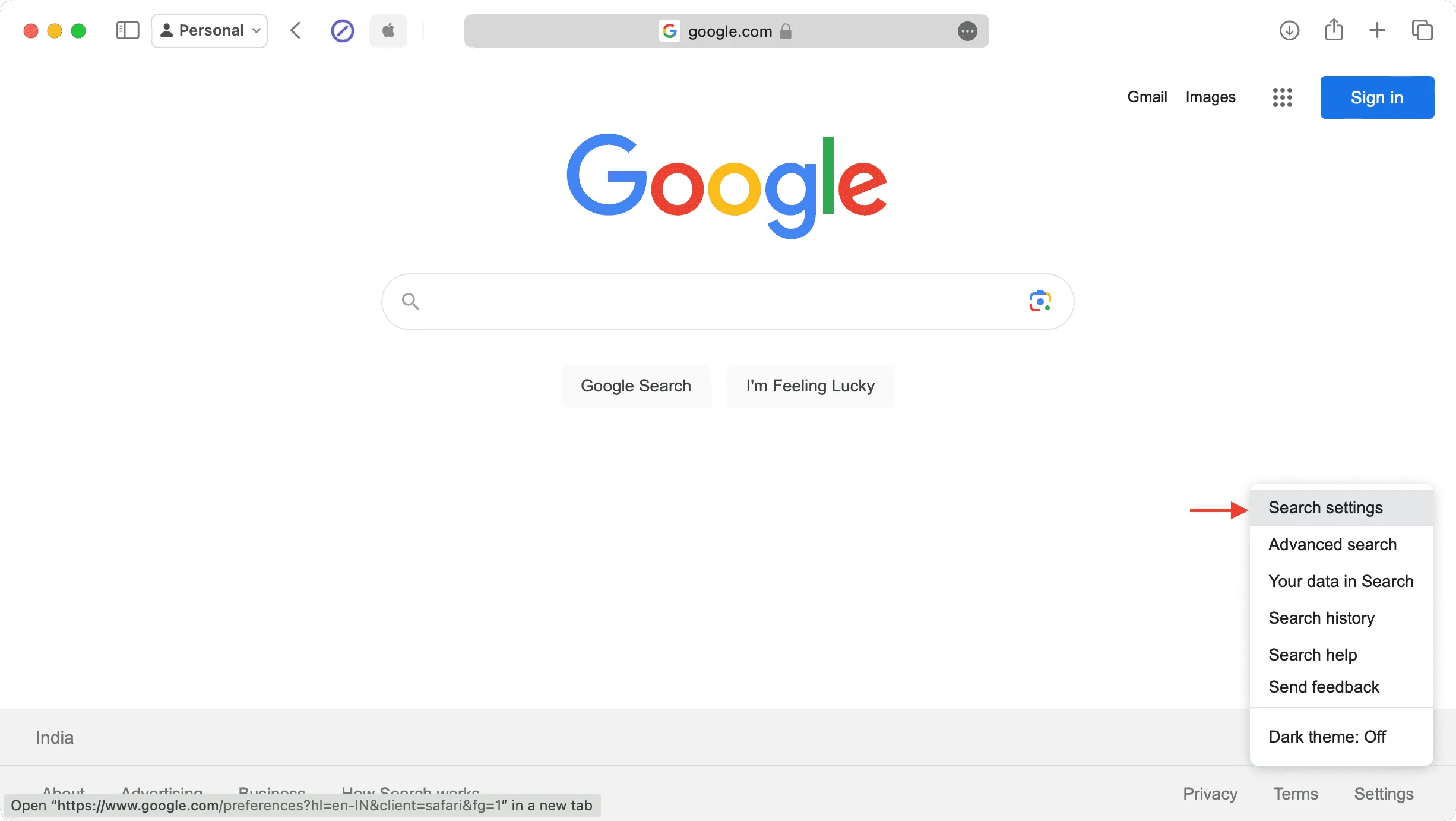
3) Haga clic en la opción actual junto a SafeSearch .
4) Seleccione Filtrar para activar Google SafeSearch y el motor de búsqueda ahora excluirá imágenes, texto y enlaces explícitos.
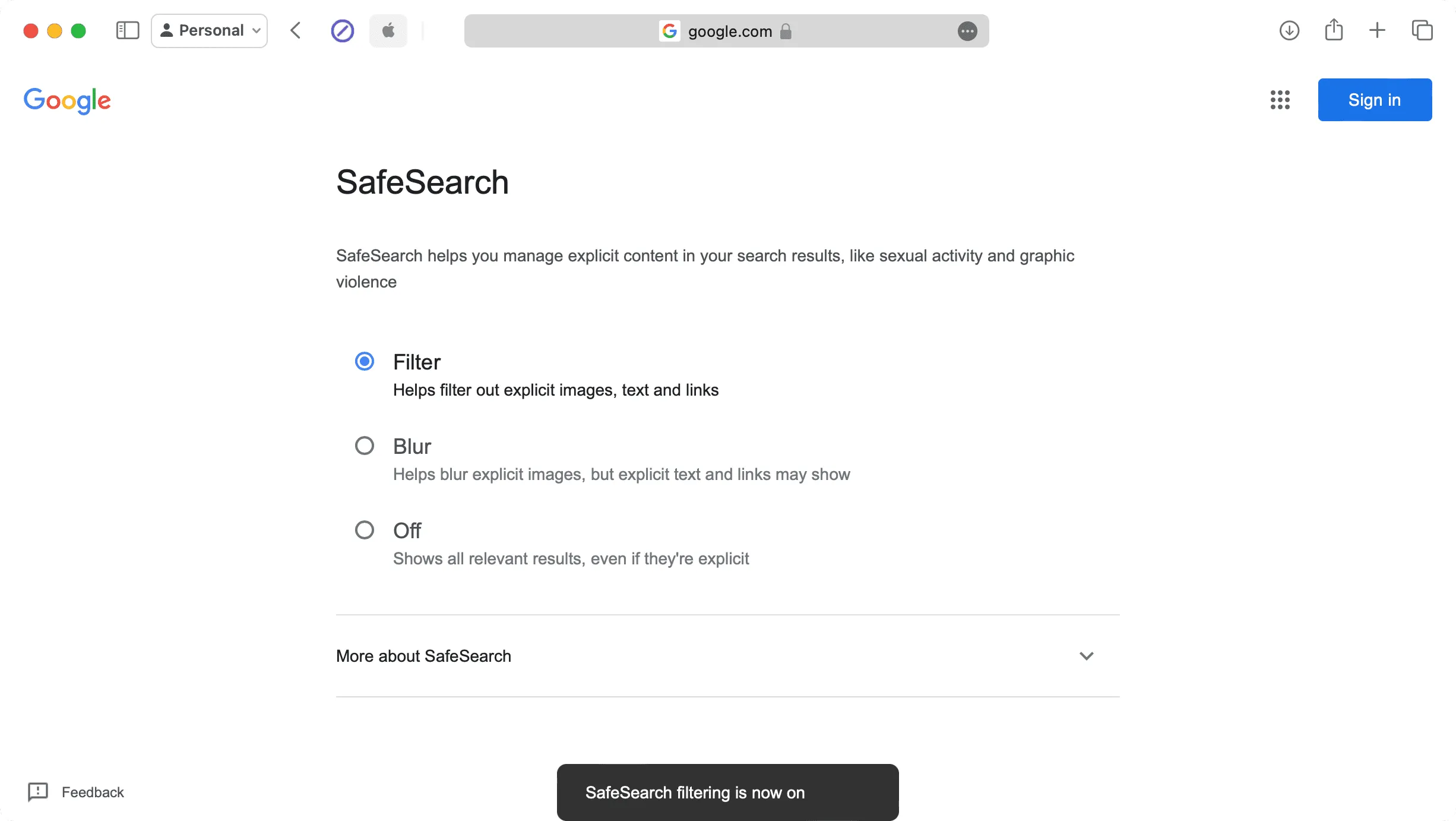
Utilice extensiones del navegador para bloquear sitios web de los resultados de búsqueda
Esta es una de las mejores formas de excluir permanentemente sitios específicos para que no aparezcan en las búsquedas de Google. Algunos métodos aquí también pueden funcionar en otros motores de búsqueda como Bing y DuckDuckGo.
Safari
uBlacklist es una gran herramienta para eliminar sitios web no deseados de sus resultados de búsqueda. No sólo está disponible para Safari sino también para Chrome y Firefox .
1) Descargue uBlacklist de la Mac App Store.
2) Abra Safari y verá un banner en la parte superior que le pedirá » Activar extensión «. Pinchalo. Si no ves este banner, haz clic en Safari junto al ícono de Apple y ve a Configuración > Extensiones . Desde aquí, marque la pequeña casilla de uBlacklist para activarla.

3) Ahora visita Google.com , busca el sitio que deseas bloquear y presiona » Bloquear este sitio » junto a su nombre.
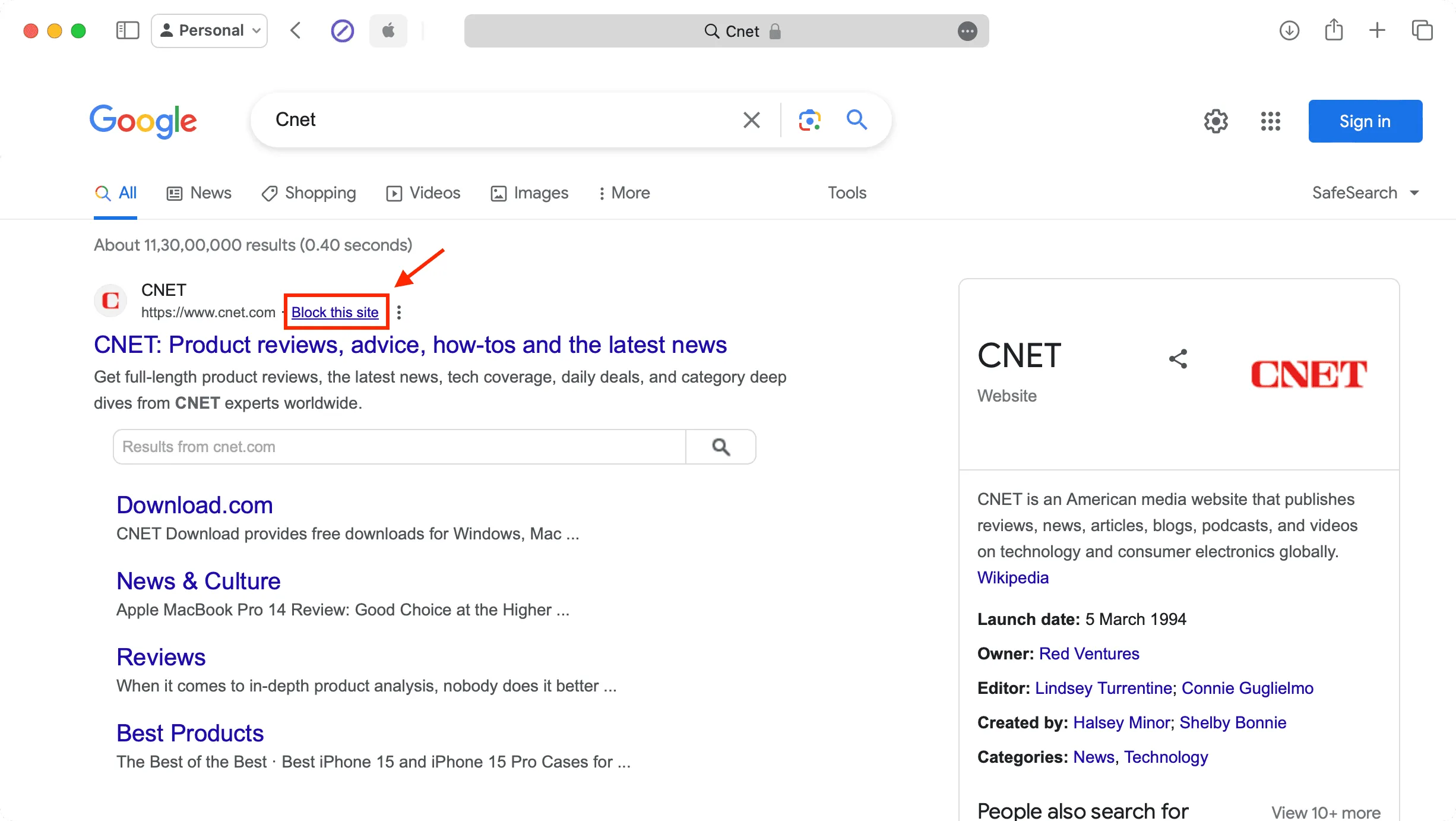
4) Alternativamente, puedes visitar el sitio web que deseas bloquear, hacer clic en el ícono de uBlacklist en la barra de herramientas de Safari y presionar Bloquear .
5) Para desbloquear un sitio, haga clic en el ícono uBlacklist > Opciones . Ahora, elimine el sitio y presione Guardar .
Cromo
Si no usa Safari pero confía en Chrome, puede usar las siguientes extensiones de terceros para bloquear sitios web de los resultados de búsqueda de Google o incluso evitar que un sitio se cargue cuando ingresa la URL.
I. Filtro de búsqueda: esta sencilla extensión es perfecta para excluir los sitios web deseados de los resultados del motor de búsqueda (excepto los sitios patrocinados/anuncios).
1) Instale la extensión del filtro de búsqueda .
2) Visita Google.com (o DuckDuckGo o Bing) en Chrome y busca el sitio que deseas bloquear. He buscado Apple .
3) Ahora, haga clic en el ícono Filtro de búsqueda si lo ha fijado . De lo contrario, primero haga clic en el icono de extensiones.
4) Puede omitir la configuración haciendo clic en Iniciar .
5) Ahora, ingrese el nombre del sitio web ( Apple ) que desea bloquear y presione Guardar cambios . Notarás que el sitio web oficial (apple.com) se oculta de los resultados de búsqueda.
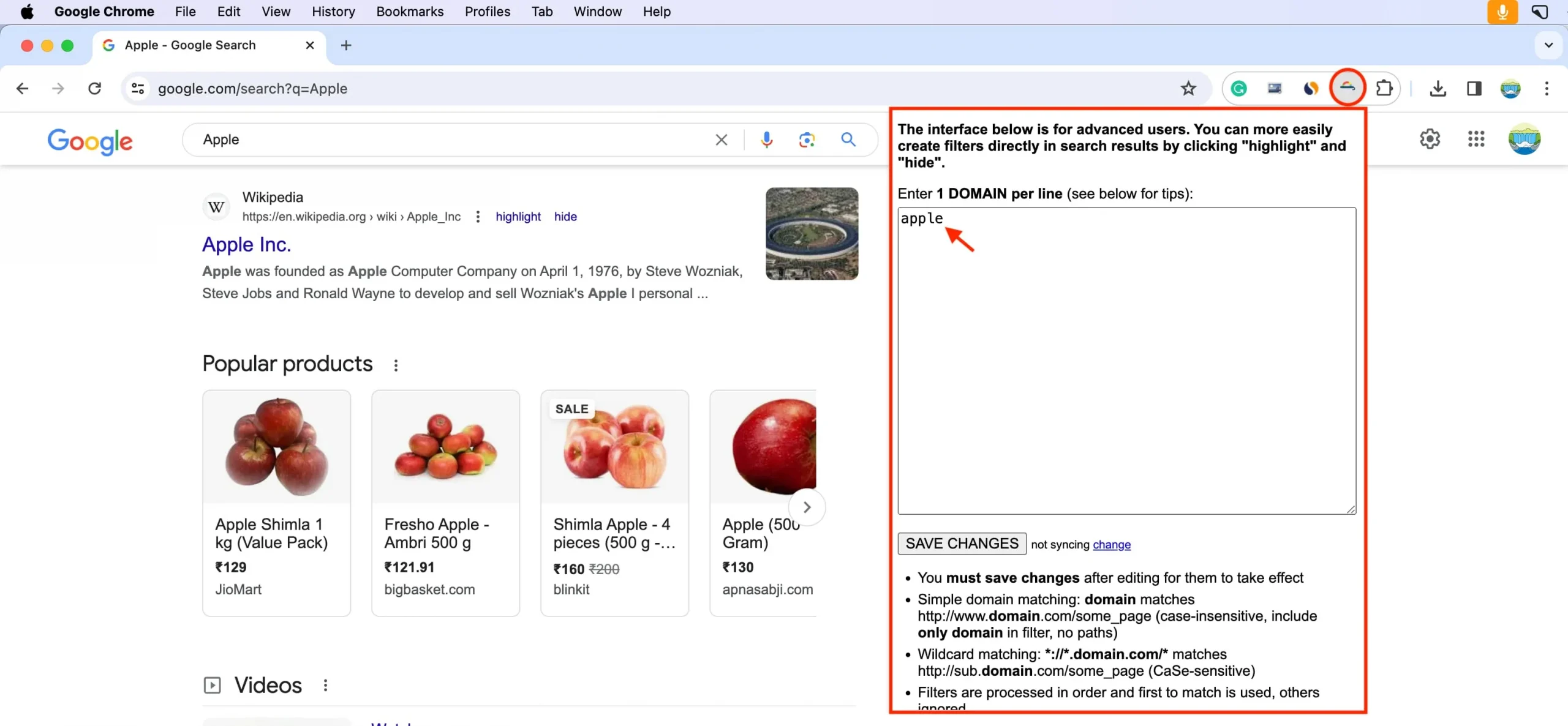
II. Bloqueador de spam de motores de búsqueda: además del filtro de búsqueda, puede utilizar la extensión Bloqueador de spam de motores de búsqueda , que le permite agregar dominios que desea eliminar de la Búsqueda de Google. También puede hacer clic en el icono del Bloqueador de spam del motor de búsqueda y activar » Mostrar botones de bloqueo «, después de lo cual aparecerá la opción » Bloquear » debajo de cada resultado de búsqueda.
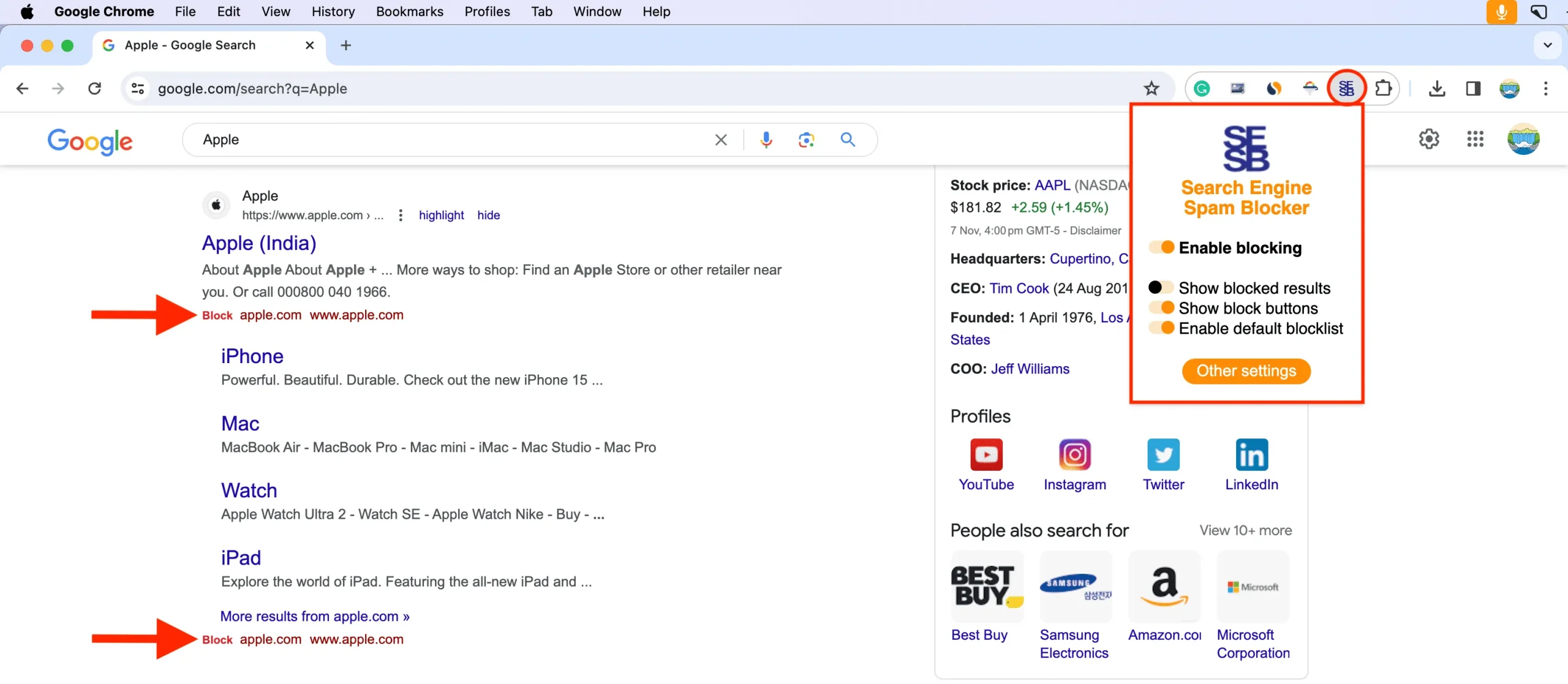
III. Eliminador y personalizador de anuncios de búsqueda de Google: cada año, los estadounidenses pierden más de mil millones de dólares en diversas estafas. Uno de los más prolíficos es cuando el estafador paga por anuncios, que aparecen en la parte superior de los resultados de búsqueda.
Para solucionar este problema, puede utilizar una extensión como Google Search Ad Remover And Customizer para ocultar anuncios en la parte superior de la consulta de búsqueda o hacer que los anuncios se destaquen con un cuadro de color alrededor.
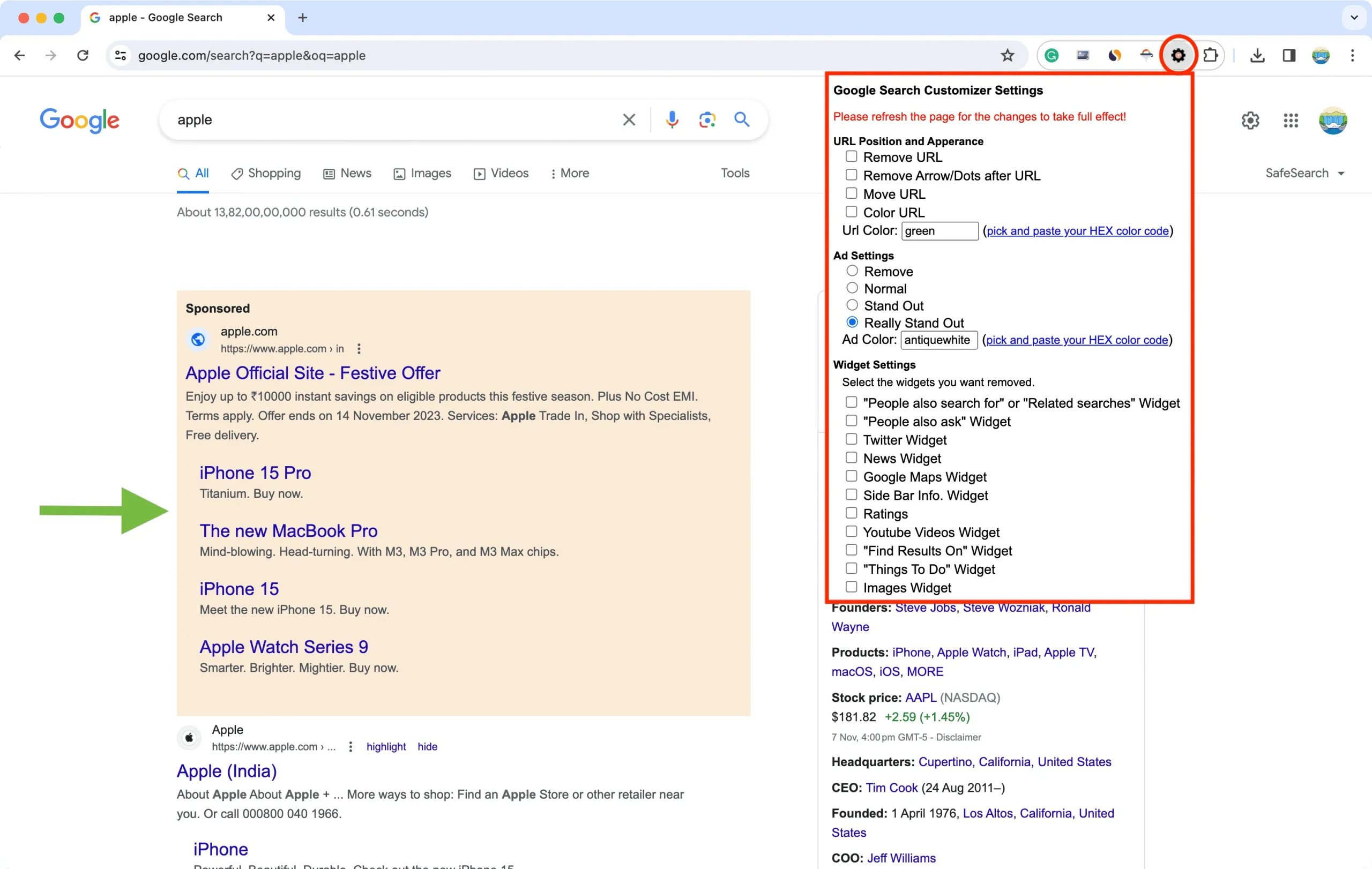
Firefox
I. BlockSite: no elimina el sitio web en particular de la búsqueda de Google. Pero puedes bloquear las URL deseadas, o puedes agregar sitios web o palabras clave a BlockSite , y bloqueará todo. Por ejemplo, si agrega la palabra clave » descargar » a la lista de bloqueo y luego busca cualquier término que tenga la palabra «descargar», como » descargar canciones «, se bloqueará toda la búsqueda.
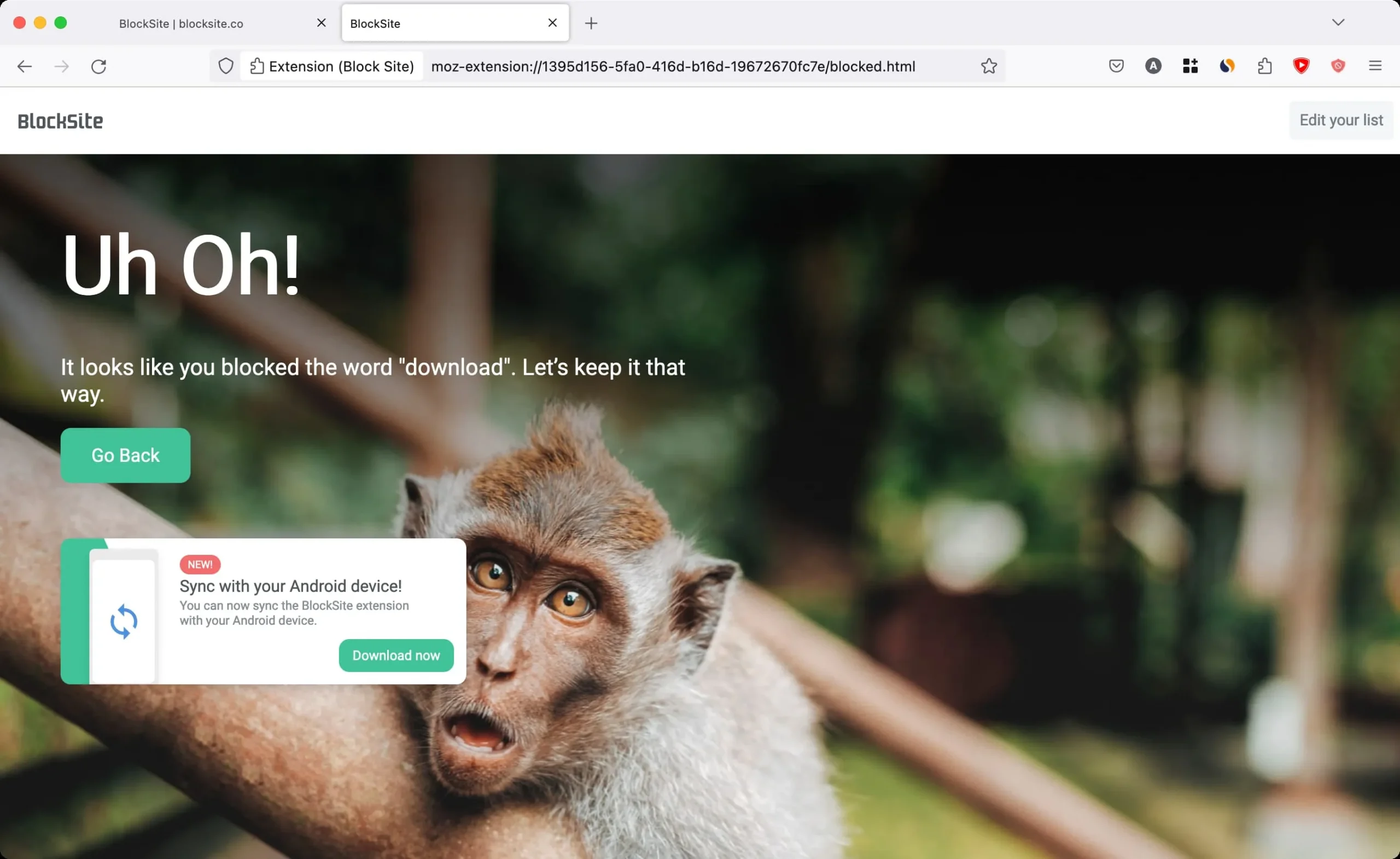
II. Bloquear sitio por Ray: Esto tampoco elimina un sitio web de los resultados de búsqueda de Google, pero le impide visitar el sitio web si hace clic en él desde los resultados de búsqueda o ingresa la URL manualmente. Obtenga Block Site en la tienda de complementos de Firefox.
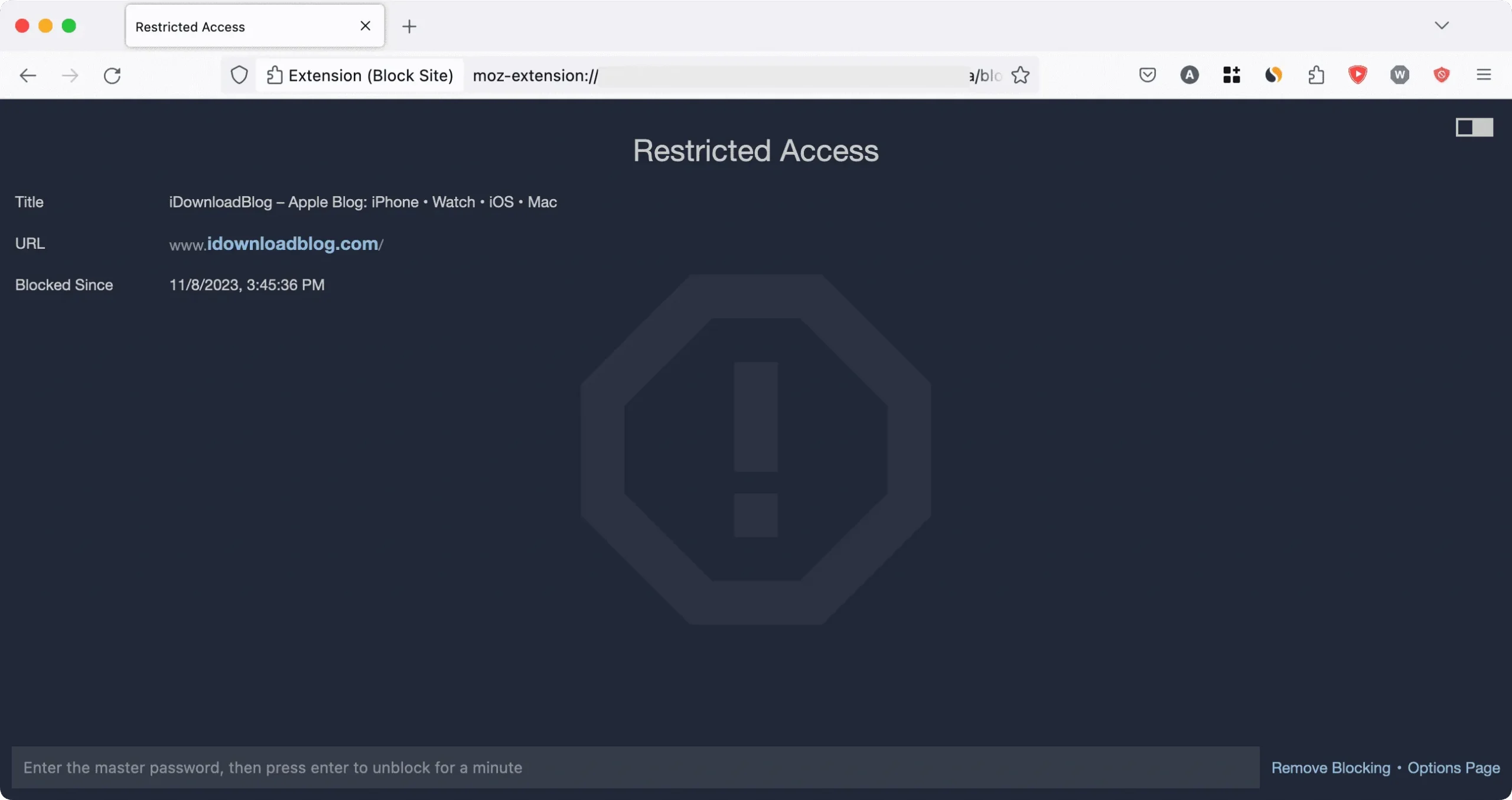
III. Bloqueador de sitios web de Wesley Branton: similar al anterior, el Bloqueador de sitios web evita que el sitio web se cargue cuando lo visita escribiendo la URL del sitio web o desde los resultados de búsqueda. Ingrese la URL del sitio web correctamente en la configuración de la extensión, agréguela y luego marque la pequeña casilla de verificación para activar el bloqueo.
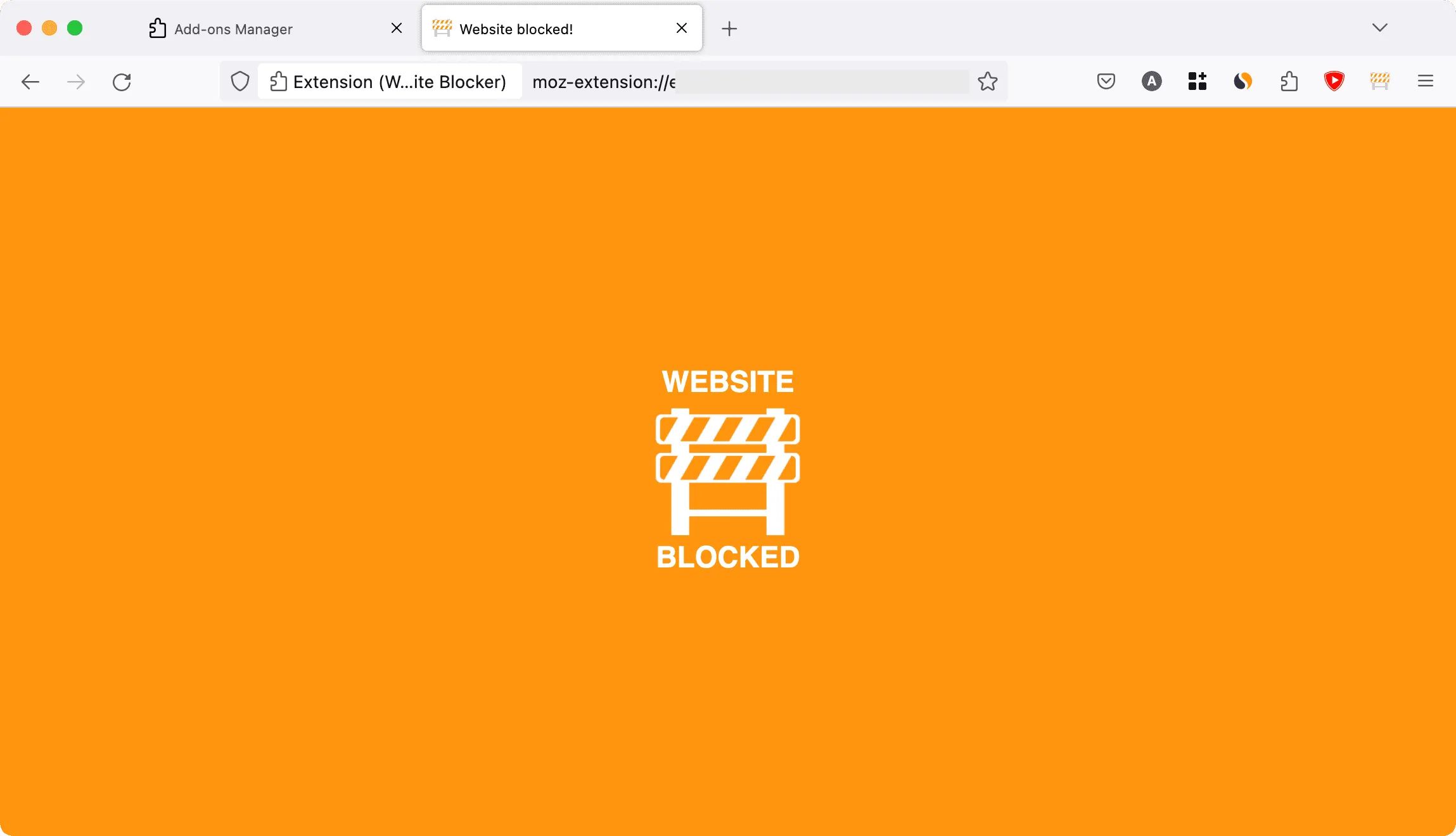
Deja una respuesta